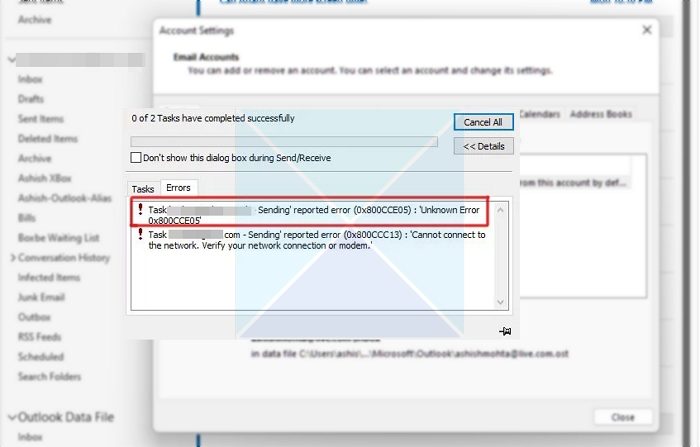Microsoft Outlook ist ein unverzichtbares Tool. Es ermöglicht Ihnen die Organisation Ihrer E-Mails und Kalender und unterstützt Sie bei anderen Funktionen. Viele Benutzer beschwerten sich jedoch über einen Outlook-Fehler, der besagt Task „RPM Mail – Senden und Empfangen“ hat einen Fehler gemeldet (0x800CCC69): „Unbekannter Fehler 0x800CCC69“. Der Fehler tritt normalerweise beim Versenden von E-Mails und bei der Verarbeitung von Outlook-E-Mails auf.
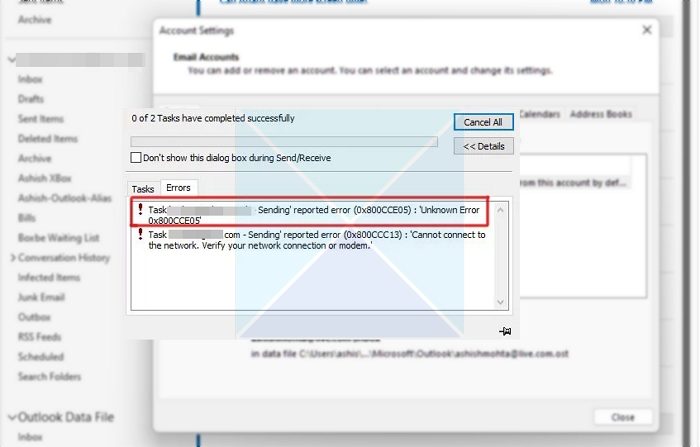
Es wird der gemeldete Fehler 0x800CCC69 in Outlook gesendet
Der Fehler tritt hauptsächlich aufgrund der Systemdateien Ihres Outlook-Clients auf. Oder Sie haben Ihre Outlook-Einstellungen falsch konfiguriert. Um dies zu beheben, können Sie die folgenden Methoden ausprobieren:
- Starten Sie Computer und Router neu
- Überprüfen Sie alle Ihre SMTP-Einstellungen
- Reparieren Sie Ihre Outlook-Installation
- Installieren Sie Outlook auf dem Computer neu
Stellt sicher, dass Ihr Benutzerkonto vollständigen Zugriff zum Konfigurieren der Outlook-Einstellungen hat.
1]Starten Sie Computer und Router neu
Starten Sie zunächst den Computer und den Router neu und prüfen Sie, ob das Problem dadurch behoben wird. Wenn es nicht hilft, lesen Sie weiter.
2]Überprüfen Sie alle Ihre SMTP-Einstellungen
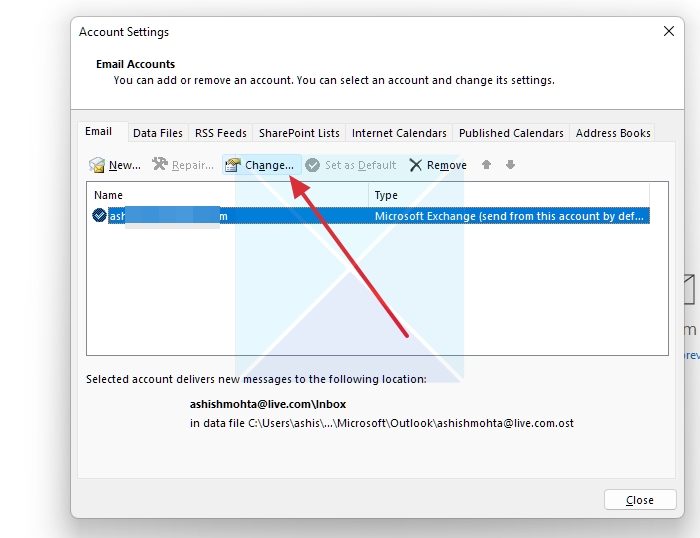
Sie sollten auch Ihre SMTP-Einstellungen überprüfen und prüfen, ob sie in Ordnung sind. Wenn die SMTP-Einstellungen nicht korrekt sind, treten häufig Fehler wie der unbekannte Fehler 0x800CCC69 auf. Um die Einstellungen zu überprüfen, führen Sie die folgenden Schritte aus:
- Starten Sie Outlook und gehen Sie dann zu Datei > Kontoeinstellungen > Kontoeinstellungen
- Auf der Account Einstellungen Wählen Sie im Fenster das Konto aus, das Sie beheben möchten, und wählen Sie es aus Ändern.
- Auf der Account wechseln Fenster, überprüfen Sie die Eingehender Mailserver Und Postausgangsserver (SPTP)-Einstellungen mit denen Ihres E-Mail-Anbieters vergleichen. Wenn es anders ist, aktualisieren Sie die Einstellungen.
- Unter Anmeldeinformationenüberprüfen Sie, ob Sie das richtige verwenden Benutzer und prüfen Sie, ob das Problem behoben wurde.
Lesen: E-Mails bleiben im Postausgang der Mail-App unter Windows hängen
3]Reparieren Sie Ihre Outlook-Installation
Wie bereits erwähnt, kann das Problem aufgrund beschädigter Outlook-Systemdateien auftreten. Als Erstes sollten Sie also versuchen, Ihre Outlook-Installation zu reparieren. Führen Sie dazu die folgenden Schritte aus:
- Drücken Sie die Windows-Taste + I, um die Einstellungen zu starten.
- Gehen Sie zu System > Apps > Apps & Funktionen.
- Suchen Sie hier nach Microsoft 365 und klicken Sie dann auf das Symbol mit den drei Punkten daneben.
- Klicken Sie nun auf Ändern.
- Wählen Sie abschließend unter „Wie möchten Sie Ihre Office-Programme reparieren?“ die Option „Schnellreparatur“ aus. Fenster und prüfen Sie, ob das Problem dadurch für Sie gelöst wird.
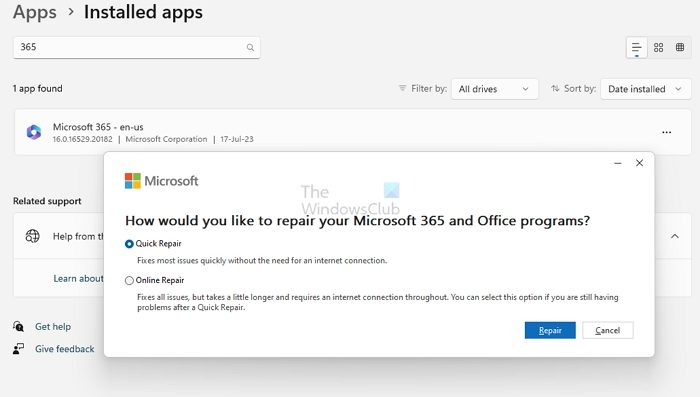
- Falls Quick Repair den Fehler nicht behebt. Befolgen Sie dann die gleichen Schritte noch einmal, wählen Sie dieses Mal jedoch „Online-Reparatur“ und sehen Sie, wie sich die Dinge für Sie entwickeln.
Wenn Sie eine eigenständige Version von Outlook verwenden, müssen Sie die gleichen Schritte ausführen, aber anstelle von Office 365 nach Outlook suchen und die Reparatur auswählen.
Lesen: So beheben Sie Microsoft Office-Installationsfehler
4]Installieren Sie Outlook auf dem Computer neu
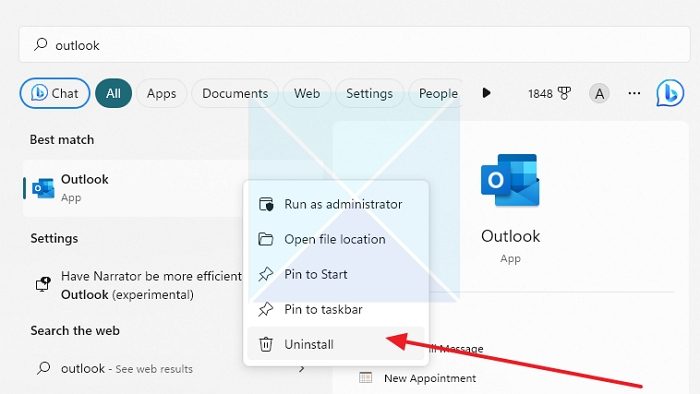
Wenn am Ende nichts klappt, können Sie über eine Neuinstallation von Outlook nachdenken. Führen Sie dazu die folgenden Schritte aus:
- Drücken Sie Win + S und suchen Sie nach Outlook.
- Sobald es im Licht erscheint, klicken Sie mit der rechten Maustaste darauf und wählen Sie die Deinstallation.
- Laden Sie nach der Deinstallation das Office-Installationsprogramm herunter und installieren Sie Outlook.
Überprüfen Sie, ob das Problem für Sie behoben wurde.
Wie behebe ich einen Sendefehler in Outlook?
Wenn in Outlook ein Sendefehler auftritt, versuchen Sie diese Schritte: Überprüfen Sie Ihre Internetverbindung, starten Sie Outlook neu, überprüfen Sie die SMTP-Einstellungen, deaktivieren Sie Antivirus/Firewall vorübergehend, überprüfen Sie die E-Mail-Einstellungen, leeren Sie den Postausgang, reduzieren Sie die E-Mail-Größe oder Anhänge, überprüfen Sie den E-Mail-Serverstatus, Aktualisieren Sie Outlook oder reparieren/installieren Sie das Programm bei Bedarf neu. Wenden Sie sich an Ihren E-Mail-Dienstanbieter oder Ihre IT-Abteilung, wenn das Problem weiterhin besteht.
Wie aktualisiere ich Outlook?
Um Outlook zu aktualisieren, können Sie die Outlook-Anwendung schließen und erneut öffnen. Dadurch wird der E-Mail-Client aktualisiert und alle neuen E-Mails oder Updates geladen. Sie können auch manuell auf die Schaltfläche „Senden/Empfangen“ in der Outlook-Symbolleiste klicken, um Ihren Posteingang zu aktualisieren.